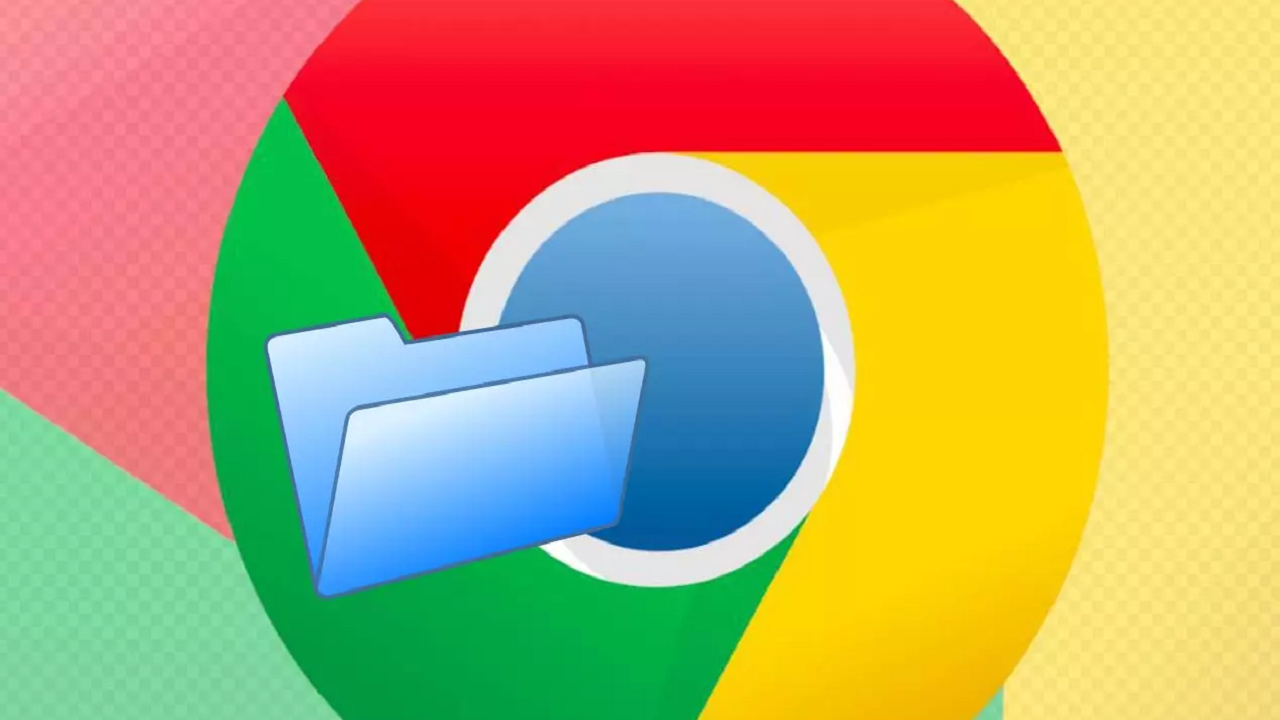El navegador web es la aplicación más utilizada cada día por la mayoría de usuarios cada vez que encienden el ordenador. Y es que la mayor parte del tiempo que nos pasamos frente al equipo, lo pasamos navegando por Internet o usando herramientas online. En este sentido Google Chrome es el navegador más popular, sin embargo, hay ciertos detalles que pueden hacer que nos sintamos algo incómodos a la hora de usarlo, sobre todo, cuando queremos abrir o descargar diferentes tipos de archivo. Si alguien te dice que no puedes abrir ningún archivo sin descargarlo no es cierto ya que esto es totalmente posible en PDF, no en otros archivos. A continuación, vamos a mostrar cómo abrir un archivo sin guardarlo en Google Chrome.
Si eres usuario de Chrome, seguramente te choque cómo nos permite abrir un PDF sin necesidad de descargarlo, mientras que, en otras muchas ocasiones, no podemos abrir otro tipo de archivos si no los hemos descargado previamente. Pero si lo que quieres es poder abrir un archivo sin guardarlo en Google Chrome, a continuación, vamos a mostrar cómo podemos conseguirlo. Eso sí, te adelantamos que puedes acceder desde el navegador solo si lo has descargado, aunque no tienes necesidad de acceder o abrir la carpeta que uses para su descarga, o con soluciones externas como extensiones de confianza pensadas para estas funciones. Descubre cómo deber hacer en cada caso y cómo solucionar este problema que por ahora la propia compañía no ha solucionado. Antes de nada, si te interesa, te comentamos cómo puedes hacer abrir un PDF sin su descarga fácilmente.
Ventajas y peligros de abrir un archivo sin descargarlo
Una de las principales ventajas de poder abrir un archivo sin tener que descargarlo es que este no ocupará espacio en la memoria de tu ordenador, no tendrás que borrarlo posteriormente porque no lo quieres y solo era para una consulta puntual o que no permanezca ahí cuando no te interesa. Además, otra de sus ventajas es que podrás verlo en el momento, sin tener que esperar a que se abra o ir a su carpeta a buscarlo. Por tanto, la rapidez de acceso es un claro beneficio para ti.
En documentos como los PDF o Word no suele haber gran problema, pero si intentas abrir un archivo sin que se descargue, y por tanto sin que pase por el antivirus o programa de seguridad que tengas instalado, lo que puede pasar es que acabes abriendo un programa que pueda afectar a tu ordenador, instalar algo que no quieras o con consecuencias no deseadas. No tiene que ser lo más habitual, aunque siempre es bueno tener la opción de saber qué es lo que realmente has descargado o poder hacer comprobaciones previas antes de que se abra.
Por todo lo antes mencionado, y seguramente otras cosas que has valorado, es importante que analices si te conviene abrir archivos sin descargarlos previamente o prefieres hacerlo tras su instalación, cuando compruebes que todo está bien o que lo hagas cuando tú decidas.
Abrir un PDF sin descargarlo
Aunque Google no permite abrir archivos sin descargarlos previamente, como estarás descubriendo, lo cierto es que podemos hacer que Google Chrome descargue los PDF en lugar de abrirlos, tal y como puedes comprobar en tu navegador. Antes de anda, si no lo sabes y quieres abrir un PDF directamente en Chrome sin tener que descargarlo has de ir a la Configuración del Navegador, en las opciones de Privacidad y Seguridad.
Para ello tienes que dar a los 3 puntos de la parte superior del navegador y elegir la opción Configuración. Desde ahí llegarás al apartado que quieres. Puedes acceder a esta opción directamente desde aquí. Después debes ir hasta Configuración del Sitio, y una vez que se te abre la pantalla sigue bajando, abre las demás opciones, y encuentra Documentos PDF. Tendrás que elegir la opción Abrir documentos PDF (en lugar de la de descargar). Una vez que lo hayas hecho se guardará la configuración y cuando vuelvas a acceder a un documento de este tipo desde tu navegador ya no se descargará, sino que se abrirá automáticamente.
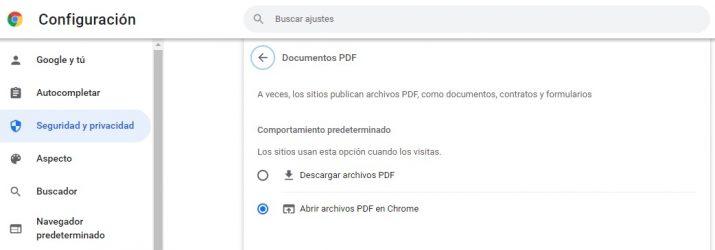
Si lo que quieres es que se guarden, o te arrepientes de tu decisión, solo tienes que seguir la misma ruta y hacer el cambio al final:
- Abrir navegador
- Configuración
- Seguridad y Privacidad
- Configuración del Sitio
- Documentos PDF
- Descargar archivos PDF
De hecho, puedes dejar que estos documentos también se descarguen y abrirlos tras su descarga como te comentaremos a continuación. Sin embargo, ya lo sabes, hacer que no se descarguen los documentos en esta extensión es muy sencillo y puedes hacerlo en cualquier momento.
Abrir un archivo después de su descarga
Aunque el propio navegador no nos ofrece la posibilidad de abrir un archivo sin tener que descargarlo previamente, lo que si nos permite configurar es que el archivo se nos abra automáticamente después de su descarga. Para ello, lo que tenemos que hacer es hacer clic sobre la pestaña que aparece al lado del nombre del archivo que está descargando Chrome en la barra de la parte inferior del navegador. Podemos hacerlo mientras se está descargando o una vez lo haya hecho.
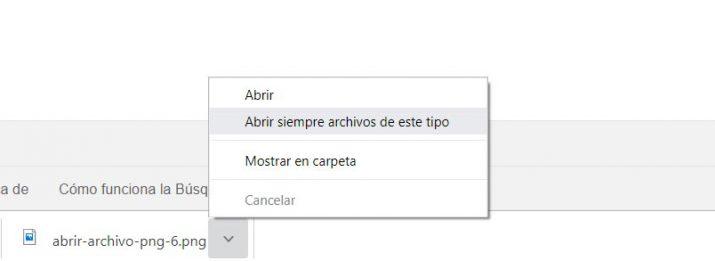
Esto nos mostrará un menú en donde encontraremos la opción Abrir siempre archivos de este tipo. Al marcar esta opción, Chrome abrirá los archivos de ese tipo que descarguemos de forma automática, pero lo cierto es que no evita que los tengamos que descargar previamente. Además, si vemos que la opción Abrir siempre archivos de este tipo aparece desactivada, significa que esta función de Chrome no es compatible con ese tipo de archivos. Esto sucede en los tipos de archivos que Google Chrome considera potencialmente muy peligrosos. Se suelen incluir dentro de este tipo de archivos las extensiones .EXE y .BAT de los archivos ejecutables o las extensiones .ZIP o .RAR de los archivos comprimidos, porque son los más susceptibles de albergar cualquier tipo de virus o malware.
Si en algún momento queremos desactivar esta opción, tendremos que ir a la configuración del navegador, desplegar las opciones de la configuración avanzada y buscar la sección Descargas. Es ahí donde vamos a encontrar la opción Abre determinados tipos de archivo automáticamente después de la descarga. Al pulsar sobre el botón Borrar, haremos que se dejen de abrir los archivos de forma automática después de que Chrome los haya descargado. Este apartado solo será visible en el menú de Configuración de Chrome cuando hayamos activado la apertura automática de algún tipo de archivo, por lo que no te alarmes si no encuentras la función.
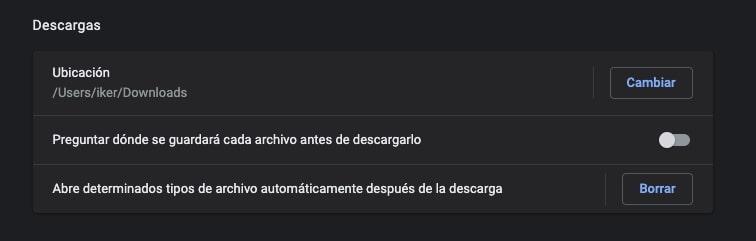
Abrir un archivo sin descargarlo
Junto a los PDF, algunos tipos de archivos que nos gustaría abrir sin tener que descargarlos previamente son los documentos de texto, presentaciones o incluso hojas de cálculo, sin embargo, no es algo que nos permita hacer de forma nativa Google Chrome. Eso sí, en la Chrome Web Store, podemos encontrar algunas extensiones que nos pueden ayudar a abrir ciertos archivos en el navegador sin tener que descargarlos previamente.
Con Docs Online Viewer
Una de las más populares y utilizadas en Docs Online Viewer, una extensión disponible en la Chrome Web Store y que podemos añadir a nuestro navegador de forma totalmente gratuita. Con ella instalada, vamos a poder abrir los principales formatos de archivo y documentos desde el propio navegador Chrome sin necesidad de tenerlos que descargar previamente ni tener que echar mano de software de terceros que nos permitan abrir este tipo de archivos como Adobe Acrobat Reader o Microsoft 365 (Microsoft Office). Esto supone un menor consumo de recursos al no tener que abrir aplicaciones como las mencionadas de Adobe o la suite de ofimática de Microsoft. Esto hará que no se ralentice el rendimiento del equipo con otras tareas y que no perdamos tiempo abriendo y cerrando otros programas ni que tengamos que salir de Google Chrome para nada.
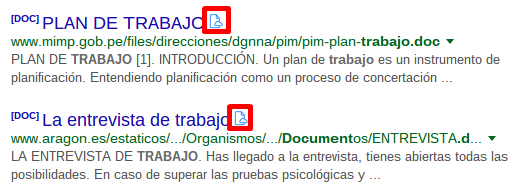
Docs Online Viewer utiliza servicios en línea de terceros como Google docs API para permitirnos abrir enlaces con extensión PDF, DOC, DOCX, XLS, PPT, RTF, ODT, ODS, ODP, CSV y otros formatos. Para saber si el archivo detrás de un enlace es compatible para abrirlo con esta extensión directamente en Chrome sin descargar, Docs Online Viewer nos mostrará un icono junto al enlace para que sepamos rápidamente de un vistazo si es posible abrir ese tipo de archivos directamente en Chrome sin descargarlos previamente. Desde el punto de vista de la seguridad también es más seguro utilizar un visor de documentos online como Docs Online Viewer porque evitando la descarga de los enlaces minimizamos la posibilidad de infectarnos con algún tipo de virus o malware.
Con Edición de Office
Si profundizamos un poco en la tienda de extensiones y temas para Google Chrome, podemos encontrar otra extensión interesante, Edición de Office. Se trata de un complemento para nuestro navegador desarrollado por el propio Google y que como su propio nombre indica, permite abrir e incluso editar archivos de la suite de Microsoft desde el navegador. Por lo tanto, vamos a poder abrir en Chrome documentos de Word, hojas de Excel o presentaciones de Powerpoint y editarlos para posteriormente guardar los cambios sin la necesidad de tener instalado Microsoft Office.
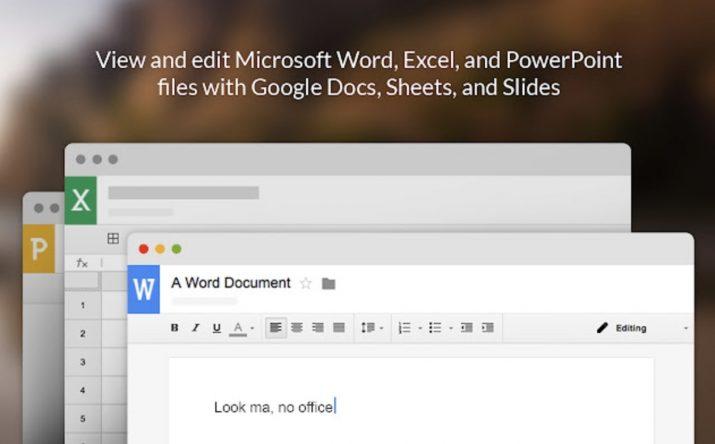
Para ello, lo primero que tenemos que hacer es ir a la Chrome Web Store y añadir a nuestro navegador dicha extensión, a la cual podemos acceder desde este enlace. Pulsamos en Añadir a Chrome, esperamos a que se instale el complemento en el navegador y una vez esté listo, veremos que nos aparecerá el icono de la extensión junto a la barra de direcciones de Chrome. Una vez tengamos instalada Edición de Office, basta con arrastrar un documento de Word, Excel o Powerpoint a nuestro navegador y automáticamente se abrirá en Chrome, desde donde podremos verlo o editarlo fácil y cómodamente.
El editor que se abre es el mismo que utilizamos en Google Docs. Si abrimos una hoja de cálculo de Excel, por ejemplo, podremos editar todas las celdas, tanto su contenido como su formato con los menús habituales como Archivo, Editar, Insertar o Formato. También aquellas herramientas relacionadas con las celdas. De igual manera disponemos del botón Descargar en la parte superior derecha de la ventana, en caso de pulsarlo descargaremos el archivo subido, y editado, en el formato original del mismo. Si pulsamos el botón Compartir, justo a la derecha de Descargar, podremos guardar el documento como archivo de Hojas de cálculo de Google. En este caso podremos seguir editándolo posteriormente, incluso desde otro dispositivo al estar almacenado en el espacio disponible de la herramienta de la nube Google Drive, o también compartirlo con otros usuarios mediante enlace de descarga o una invitación para que podamos editarlo entre varios usuarios, únicamente leerlos o comentarlos en función de los permisos que otorguemos al resto de usuarios con quien lo compartamos.
Edición de Office es compatible, como hemos dicho, con los documentos editados con Word, Excel o PowerPoint, es decir con archivos con extensiones del tipo DOC, DOCX, XLS, XLSX, PPT y PPTX.
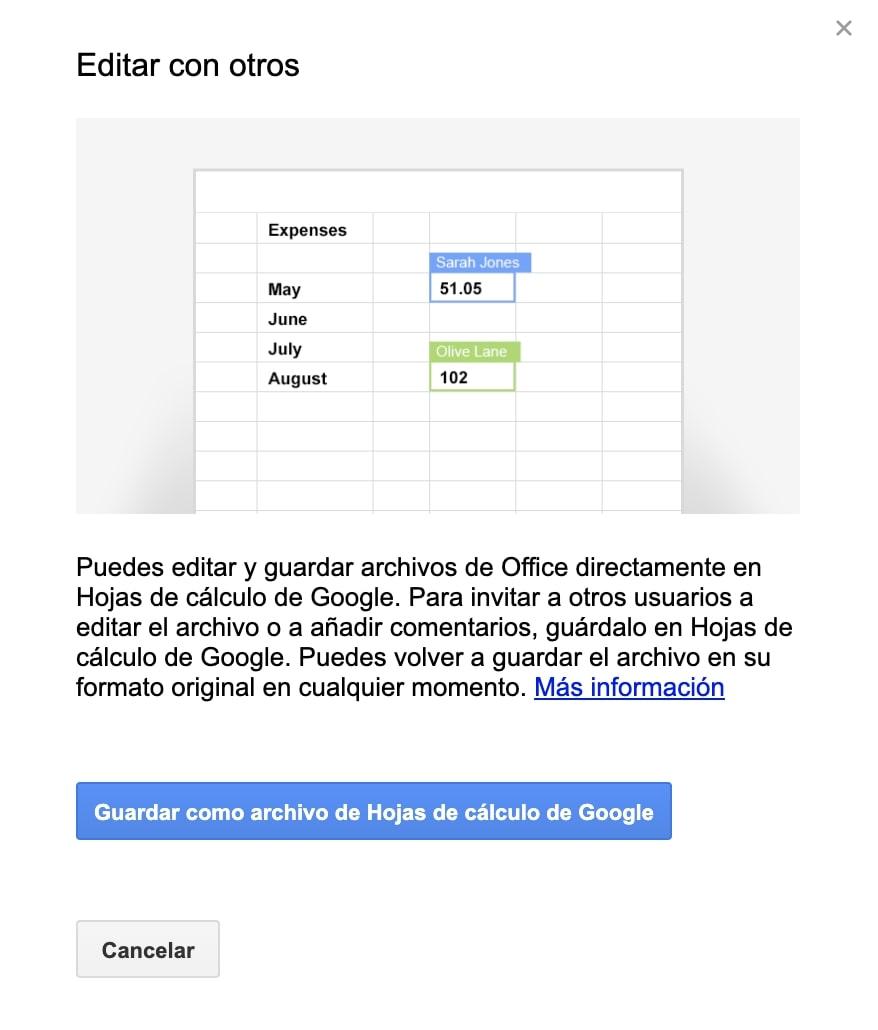
Desactivar las descargas automáticas
Si quieres abrir un archivo sin necesidad de descargarlo, lo primero que debes hacer es desactivar las descargas automáticas de manera que se descargan de manera automáticamente sin que tengamos que hacer nada. Cada vez más nos preocupa nuestra seguridad y esto puede volverse peligroso. Por eso, si intentas descargar algo y el archivo se guarda sin preguntarte nada es porque tienes la opción activada, mientras que si te pregunta dónde quieres guardarlo no está así.
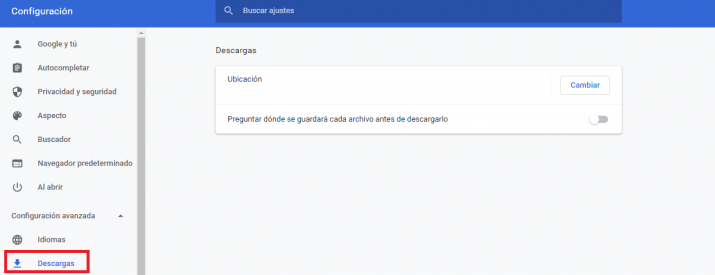
Para deshabilitar esta opción, debes abrir el menú de Configuración de tu navegador. En Ajustes, busca el apartado descargas. Puedes hacerlo escribiendo esto en tu navegador: chrome://settings/downloads. Te indicará dónde se van a descargar los archivos y te da la opción de preguntar dónde se guardará cada archivo antes de descargarlo. Marca esta opción para que te pregunte y así asegurarte antes cada vez que quieras descargar algo. Puedes cambiar la carpeta si deseas hacerlo.
Por otro lado, en el apartado de Privacidad y seguridad, te encontrarás con varias opciones. Presiona donde pone permisos adicionales y te encontrará con descargas automáticas. Si le das allí, debes seleccionar el comportamiento predeterminado entre si los sitios pueden pedir permiso para descargar archivos automáticamente o no permitir que lo hagan. También puedes seleccionar comportamientos automáticos indicando las páginas en que se puede hacer o no, añadiendo excepciones.
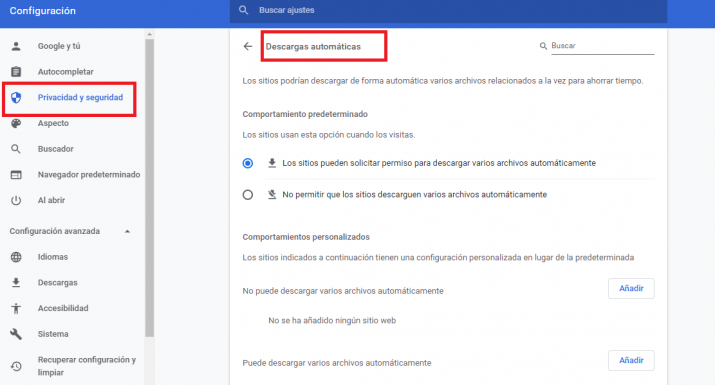
Cómo abrir un archivo sin tener que descargarlo en Firefox
Si eres más de utilizar el navegador de Mozilla, estás de enhorabuena porque Firefox incluye un visor de PDF nativo que está activado por defecto para que puedas ver los archivos directamente desde el navegador. Aunque no es la solución para hacerlo del navegador de Chrome, puede ser una solución puntual o algo a lo que puedes recurrir si esto es imprescindible y no logras hacerlo de otra forma.
El visor cuenta con un botón situado a la izquierda que al pulsarlo abre panel lateral donde puedes ver en miniatura las páginas que componen el documento en cuestión. Puedes usar las flechas de arriba y abajo para desplazarte por todo el documento o si lo prefieres, puedes escribir el número de la página a la que quieras acceder para que te redirija automáticamente.
Esta función también te permite cambiar el zoom del documento utilizando los botones de + y – o usando la opción “zoom” que se incluye en su menú. También podrás ver el documento a pantalla completa, mandarlo a imprimir y solo si quieres, descargarlo en tu ordenador. Mientras tanto, si no quieres descargar los archivos o utilizar extensiones, usar este navegador en estos casos se convierte en la mejor solución, especialmente si ya lo tienes instalado.
Desde tu teléfono móvil
Si quieres abrir un PDF en tu teléfono móvil sin descargarlo, el procedimiento es algo diferente. Debes tener en cuenta que aquí no podrás instalar extensiones, por ejemplo. A continuación t explicamos cuál es el procedimiento desde dispositivos Android y desde iOS:
- Android
En los dispositivos Android es imposible seguir los pasos que mencionábamos anteriormente, ya que estos son válidos únicamente para ordenadores. Tendrás que ir a «Configuración» de Chrome y, posteriormente, «Configuración del Sitio». Tendrás que buscar el apartado donde se haga referencia a las descargas y los documentos en PDF. Después, en el apartado de documentos PDF deberás desactivar la opción “Descargar archivos PDF en lugar de abrirlos automáticamente en Chrome”.
De esta forma, el navegador Google Chrome abrirá los archivos PDF en lugar de descargarlos directamente, lo cual es muy útil y contribuye a mantener limpio el almacenamiento de tu dispositivo.

De todas formas, si tienes instalados en tu teléfono móvil algunos programas de lectura de documentos online, tal vez no sea necesario ni que modifiques la configuración de Chrome (aunque es igual de recomendable que lo hagas y ahora te explicaremos por qué.
Nosotros hemos probado a tener instalados dos lectores. Uno de ellos es OneDrive PDF Viewer, que es el lector de Windows, y el otro es Lector de PDF de Drive. En ambos casos cuando tratamos de abrir un archivo lo hemos conseguido sin problemas. Además, como podéis ver en la imagen también disponemos de Mi PDF Viewer, que es una app que viene por defecto instalada en los teléfonos de Xiaomi, y que en este caso también funciona perfectamente. Por lo que tenemos una alternativa más al problema de abrir documentos en lugar de descargarlos, y sin necesidad de descargar nada.
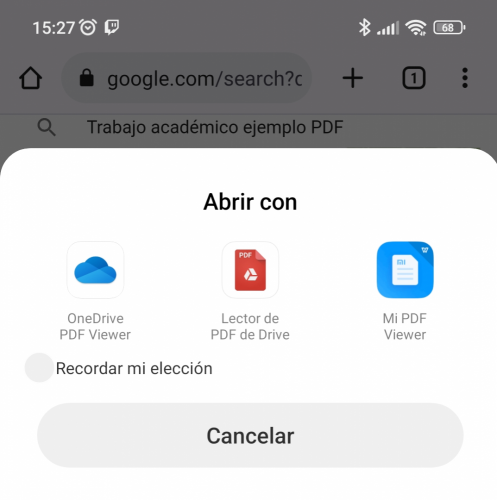
Curiosamente esto sólo lo podemos hacer la primera vez que tratamos de abrir el archivo, ya que las siguientes veces lo que hará Chrome es tratar de descargarlo. Si no queremos que lo haga directamente sin preguntarnos, tendremos que acceder a la siguiente ruta: Configuración/ Configuración de sitios/Descargas automáticas, y activar esta opción que por defecto debería estar marcada. Así, nunca se descargará directamente un PDF desde el navegador de Chrome en nuestro teléfono móvil.
(iOS) o iPad
En el caso de los dispositivos iOS es un poco más sencillo abrir los archivos PDF sin descargarlos o buscar soluciones adicionales. Eso sí, para abrir un PDF en tu iPad tendrás que olvidarte de Google Chrome y hacerlo desde el navegador de Safari, con el cual no solo podrás ver los archivos PDF sin descargarlos sino que también tendrás la opción de guardarlos localmente (en caso de que lo necesites) para abrirlo con otras apps.
Por qué no se abre en mi teléfono
Como decimos, los archivos PDF cuentan con muchas funciones, pues principalmente se crearon para que cualquiera pueda abrirlos desde el equipo en el que se encuentra navegando. Asimismo, son importantes en ocasiones donde, por ejemplo, tienes que enviar un presupuesto o factura. En su caso, si lo compartes en un formato editable como Word, corres el riesgo de que se modifiquen los datos que contenga.
Ello hace, también, porque según el dispositivo (como nuestro teléfono) a veces no podamos abrirlos. Ante esto, suele haber tres principales razones por el cual ocurre lo que acabamos de mencionar.
- La primera, porque el archivo se encuentra dañado. Si es el caso, lo cierto es que no se podrá visualizar ni siquiera en un ordenador. Esto se puede deber a que hubo un error al momento de guardarlo o porque se hizo de forma errónea.
- La segunda razón se debe a que el documento puede estar encriptado. Esto quiere decir que antes de abrirlo nos van a pedir que coloques una contraseña, pues esta ha sido cifrada por su creador para que solo determinadas personas sean capaces de ver el contenido.
- El tercer motivo suele ser también la compatibilidad. Esto significa que las aplicaciones móviles estarían interfiriendo con las funciones básicas del teléfono.
Cómo abrir y leer un PDF en Mac
En el caso de que utilicemos un ordenador de Mac, la opción más obvia es Vista Previa, la aplicación preinstalada en tu Mac que maneja los PDF por defecto. Asimismo, también podemos hacerlo a través de una opción bastante más completa.
Para ello, busca el archivo en Finder, el administrador de archivos de Mac. El proceso es similar a Windows y sumamente sencillo, pues solamente debes hacer clic en el archivo, elegir la aplicación que deseas utilizar para ver el PDF y hacer clic en Abrir.
Como mencionamos, en estos ordenadores Mac, la aplicación predeterminada para ver archivos PDF es Vista previa, aunque solamente te permitirá visualizarlos sin editarlos, firmarlos o usar menús desplegables. Para el resto de operaciones te recomendamos instalar el lector de PDF que te resulte más cómodo o que sea de más de tu agrado.